
Dell S3423DWCをレビュー 34インチ曲面USB-Cモニターのモニターをしてきた件について
デルアンバサダープログラムのモニターにうっかり当選してしまい、ハイエンドモニターが送られてきました。
2週間がっつり使い倒した結果をレビューしたのをこちらに(以前SNSアプロードしたものを加筆修正してあります。)
結論から
ノートパソコンと併用するならS3423DWC
おすすめのゲームジャンルとしてはレースシム、映像がきれいなRPG
デスクトップかつゲーム使用なら同社のS3422DWG
こちらもS3423DWCと同様のゲームジャンルがおすすめとなる。フレームレートがモノを言うアクションゲームにも対応できてるので、デスクトップPCはお持ちの方はこちらを選択したほうがよい。
用途にもよりますが、ウルトラワイドモニターの入門機としては最適です。
ただFPSに限っては視野角の関係でかなりプレイしにくいとは思われますので素直に16:9のゲーミングモニターを選択してください。
まさか当選するとも思っていなかったので、いい機会を頂いたと思いつつ短い期間ですが色々使い倒してみました。
試した環境は以下の通り
・実業務
・ゲーム環境
実業務についてはウィンドウを2枚並べた時と作業ウィンドウを中央に配置した際の使用感と感想を。
このモニターの最大のウリであるType-C接続は筆者の所持してるノートPC(Inspiron 15 3535)では試すことができず、実際の使用感ではなくこういう方におすすめ!で留めておくことをあらかじめご留意ください
またゲーム環境は筆者が持っているゲームの中から3440×1440に対応してる且つ16:9と21:9両方に対応してるもので比較記事として書かせてもらいます。
ゲームに偏りがあると思います。また、最新のゲームでない場合もありますあらかじめご了承ください。
実業務
まずは実業務で上司や同僚におすすめのモニターとしてこの21:9のウルトラワイドモニターをおすすめしています。
基本的にはノートパソコン+サブモニター1枚が大半なのですが、部署によってはモニター3枚ないと作業領域と資料配置が足りないという声もありました。
仮に3枚配置できたとしても今度は視点の移動と首の移動が発生してしまい、結局ノートパソコンとモニター1枚しか使えてない現象が多くみられます。
そこでこのウルトラワイド1枚+ノートPC1台の配置を実験してもらったところ、かなり作業効率があがったと報告がありました。
実際の効率の数値としては表してはいませんが、とりあえず首の移動が減って目も疲れにくくなると報告があり、手ごたえはあったと思っています。
ウィンドウの配置は左右に2枚(画像1)、モニター中央に作業ウィンドウ、左右に資料を配置、モニター左側に作業ウィンドウを7:3の配置
いずれも作業効率はいいですが、どれを選択するかは個人の好みと行ってる作業にもよって変わってきます。

ここまでは、会社として使った別のウルトラワイドモニターとなります。
まず、USB Type-C接続に関しては想定の運用となってしまいます。
13.3インチや14インチのノートPCを持ち運びする機会が多い方、拠点や個人のデスクに設置するスペースがあるならType-C接続1本で投影、充電が行えるのであれば使い勝手は抜群だと思われます
今回お借りしたモニターでも実作業をしてます。作業としては動画編集(CapCut)。動画配信(原神+VTuber studio+TikTok LiveStudio)の2種類。
動画編集:タイムラインが横に長くなり、比較的全体の流れが見やすくなる印象。が、それ以外のUIについてはスペースが余るか縦方向に足りてない部分もあるので運用でカバーしないとといけないと感じています。
動画配信 : 原神(1920×1080)+VTuber studio+TikTok LiveStudio(コメントは別ウィンドウ)の運用をしているがモニター1枚で収まるところが本当に大きい。
以前、フルHDのモニターで運用していたがゲーム画面とそれ以外になってしまいモニター2枚を使用し場所を多く取っていた。
続いては実際のゲーム画面の比較としていきます。
ARMORED CORE VI
16:9(1枚目)と21:9(2枚目)で比較した場合、見える範囲はもちろん広がります。が、しかし、UIそのものは16:9の位置になってしまいます。ゲーム的には16:9の中にターゲッティングする機会が大半なのでこの位置としては何も問題はありません。
では、なぜ21:9が存在するのか?ゲーム的には空中にいる場合、広角で索敵するには多少向いているのかな?と考えています。実際NESTにいると索敵には別な手段もありますが……
ただ、ゲームの景色はとても綺麗なので広角で見るのはありだと思います!美麗なルビコン3の背景を大きな画面で確認してください!
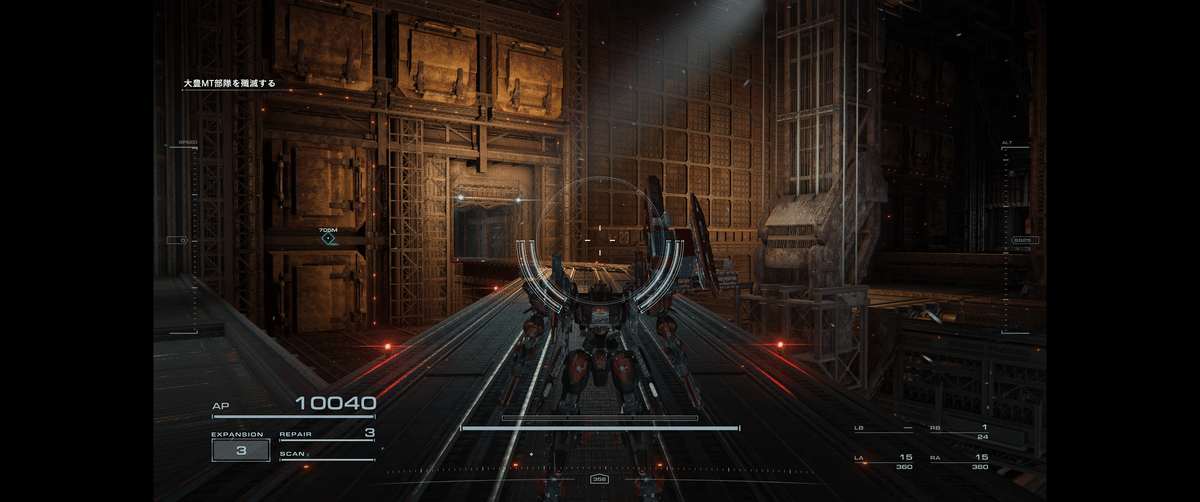
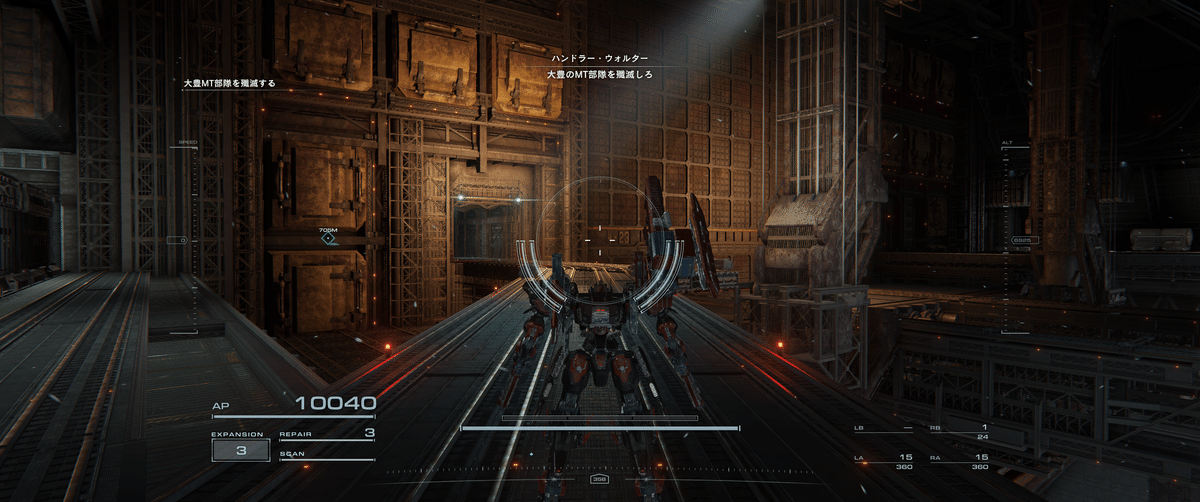
APEX legends
この手のFPSはほぼやらないんですが、画面比較やPCのベンチマークのためにAPEX legendsは入れてあります。今回は射撃訓練場の入口での比較となります。
16:9(1枚目)と21:9(2枚目)を比較した場合、もちろん広角で見ることができます。ただ、16:9の画面のほうがFPSでは有利と聞きます。
このS3423の曲面モニターで首の移動を極力控えて視線の移動だけでゲームプレイが出来れば、ウルトラワイドモニターにもチャンスがあるかもしれません。またパネル種類による入力遅延に関しても気にならない。
わずかにあるとは思いますがFPSは専門外なのであくまで気にならない。程度に抑えておきます。


DIRT rally2.0 + Forza Horizon 4
ここからはレースシムを較して見ていこう。
どちらも視野角が一緒なのでForza Horizon 4のスクリーンショットで見ていこう。
16:9(1枚目)と21:9(2枚目)となる。16:9では視野角が狭く、左右の確認が必要になります。Forza Horizon 4というレースシムの場合は前後左右の確認が必要になってきます。サイドバイサイド、テールトゥノーズが多く発生するので接触は控えたいのがこのレースシムだったりします。
前後は直線的に見ることが可能ですが左右はボタンやキーを押して確認となります。高速走行やバトルの最中でこの行動をすると前方不注意になってしまい事故ってしまいます。
21:9の場合ある程度サイドが見やすくなるので上記ボタンやキー操作はなくて全体が見やすくなりレースに集中することが可能となります。
コクピット視点でプレイするには最高のモニターとなります。


PSO2NGS
16:9(1枚目)21:9(2枚目)の比較となります。
ゲームとしてはどちらを使ってもメリットデメリットはなく、好きな画面比で使ってください。
スクショ撮ってる立場としては16:9で縦のスクショを撮る場合があるのでその場合の21:9はデメリットになると思われます。景色込みのスクショを撮る場合は21:9の画面比もありかもしれません。
ただ、好みになりますので上記の通り好きな画面比で使ってください。
ゲームプレイとしては左右に見やすくなってるので大型のエネミーや左右に大きく振れるエネミーについては見やすくなると思われます。


原神
16:9(1枚目)21:9(2枚目)の比較となります。
画面比に対してちゃんとUIがそれぞれ見やすい位置に配置されてる事が分かります。あらかじめこの画面比で想定されてた設計になってるかもしれません。流石……!
そうなると32:9や4k以上の画面比や解像度は?となりますが本筋から離れるので今回は割愛とさせてもらいます。
ゲームプレイとしてはどちらの解像度とってもあまり問題ではありません。基本的には好みの画面比で使ってもらえれば大丈夫です。
あえて21:9でおすすめするのは、この原神結構景色見てる時間が長いので美麗な景色を眺めながらプレイするなら21:9の画面比、強いて言えば今回のこのモニターがかなりおすすめとなってきます。
ゲーム自体も60FPS固定となっていますので、ゲーミングと呼ばれるモニターまではいらず今回のモニターで快適にプレイも可能となってます。


最後に
この記事を書くにあたり、かなりの時間を要してしまったことはレンタル元のデル・テクノロジー株式会社には申し訳なく思います。半月以上遅くなりましたがレビューとして役に立つことを祈っています。
さて、21:9でしかも曲面!?ということであまり期待はしていませんでした。
が、実際に運用してみるとかなり便利という事が分かり期限は残り3日あったのですが……
我慢できず同社のS3422DWGを買っちゃいました。それだけ、モニターの完成度が高く、デュアルモニター派の筆者の心を突き動かす逸品でした。

是非次回のアンバサダープログラムでは今回と違う製品で試してみたいものです。
